Google hat vor wenigen Tagen sein eigenes Betriebssystem „Google OS Flex“ zum Download zur Verfügung gestellt. Dabei handelt es sich regulär noch um einen BETA-Test. Von einem produktiven Einsatz wird daher noch abgeraten, solange sich das Desktop-Betriebssystem noch in der Entwicklung befindet, kann kein stabiler Betrieb seitens Google garantiert werden.
Bisher war das junge Betriebssystem exklusiv den Chromebooks vorbehalten. Auch wenn das Betriebssystem von Chromebooks nicht direkt dasselbe wie Flex-OS ist. Jetzt geht Google einen Schritt weiter und möchte sich neben dem beliebten Android-Betriebssystem für Smartphones auch auf Desktop-PCs und Computer ausbreiten. Fraglich bleibt natürlich, ob Google es schaffen wird, Microsoft Windows, Linux und macOS auch nur im Ansatz das Wasser zu reichen.
Inhaltsverzeichnis
Der Download und die Installation vom neuen Betriebssystem „Chrome OS Flex“ ist etwas ungewöhnlich. So bietet Google keine direkte .ISO oder Image-Datei als Download an, wie wir es von anderen Betriebssystemen für die Installation auf einem Computer gewohnt sind. Wie Sie Chrome OS herunterladen und installieren, darauf gehe ich in diesem Beitrag ein.
Die Installation habe ich auf drei unterschiedlichen Geräten durchgeführt. Ein Notebook zeigt nachdem Bootvorgang lediglich einen schwarzen Bildschirm an. Deshalb habe ich meine Hardware-Teststation aufgebaut und die Installation auf einem nicht ganz aktuellen System durchgeführt.
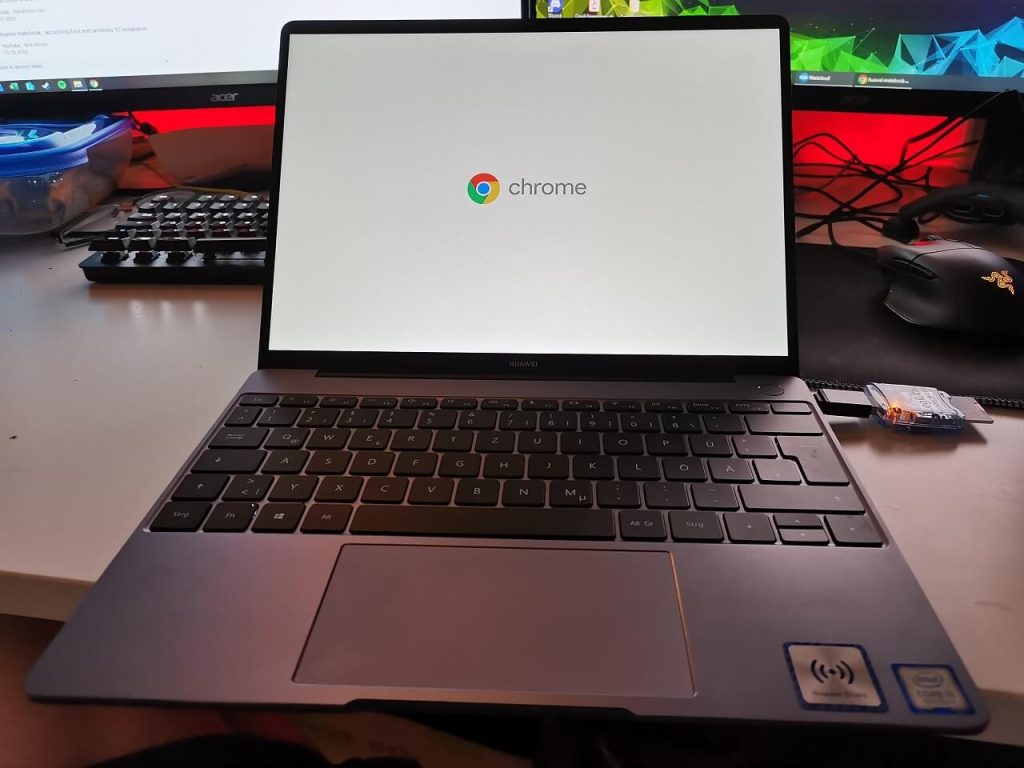
Es folgt eine Anleitung, wie Sie Google Chrome OS Flex herunterladen und auf Ihrem Gerät installieren können. Wir erstellen in dieser Anleitung einen bootfähigen USB-Stick für die Installation auf einem Notebook oder Computer. Die offizielle Seite von Google mit allen notwendigen Informationen kann über diesen Link aufgerufen werden: https://chromeenterprise.google/os/chromeosflex/
Vorabinformationen: Zertifizierte Gerätemodelle
Google hat bereits einige Geräte auf die Kompatibilität hin getestet und eine Liste mit bereits zertifizierten Gerätemodelle herausgebracht. Die Liste, der bereits zertifizierten Modelle, kann hier eingesehen werden: https://support.google.com/chromeosflex/answer/11513094
Ihr Gerät befindet sich nicht auf der Liste für zertifizierte Modelle? Das ist nicht tragisch. Chrome OS Flex funktioniert auch auf vielen nicht zertifizierten Geräten. Von drei absolvierten Tests hat die Installation des Betriebssystems auf zwei Geräten problemlos funktioniert, die nicht in der Liste vorhanden sind. Google garantiert bei diesen Szenarios jedoch weder Leistung, Funktionalität, noch Stabilität.

Google Chrome OS Flex: Hardwareanforderungen
Für das Betriebssystem „Chrome OS Flex“ setzt Google folgende Mindestanforderung an das Gerät voraus:
Intel- oder AMD x86/64-Bit CPU (Prozessor)
Minimum: 4 GB
Mindestens: 16 GB (Intern)
Sie benötigen für den Download und die Installation von Chrome OS Flex:
- USB-Speicher (Stick) mit einer Größe von mindestens 8 GB
- Einen freien USB-Steckplatz an Ihrem Gerät
- Im BIOS Ihres Gerätes muss die Bootreihenfolge auf USB priorisiert werden
- Einen installierten Google Chrome-Browser: Chrome herunterladen
Chrome OS Flex Download: Image heruntergeladen
Installieren Sie die Erweiterung für Ihren Chrome-Browser: Programm zur Chromebook-Wiederherstellung. Mithilfe dieser Erweiterung wird das Image für das Chrome OS Flex Betriebssystem heruntergeladen und auf einen USB-Stick für die Installation installiert.
Chrome OS Flex Image erstellen: Bootmedium für die Installation
Rufen Sie in Ihrem Chrome-Browser (oben rechts das Puzzle-Symbol), die installierten Erweiterungen auf und klicken Sie auf das Werkzeug: Programm zur Chromebook-Wiederherstellung.
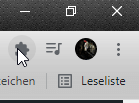
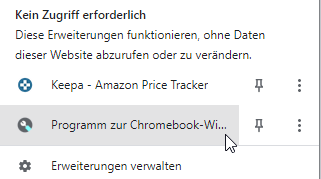
Jetzt öffnet sich das Fenster für die Erstellung eines bootfähigen USB-Sticks mit dem Chrome-OS-Flex Image. Haben Sie noch keinen USB-Stick in den Computer eingesteckt, sollten Sie diesen Schritt jetzt erledigen. Wählen Sie den blauen Button „Jetzt starten“ aus.
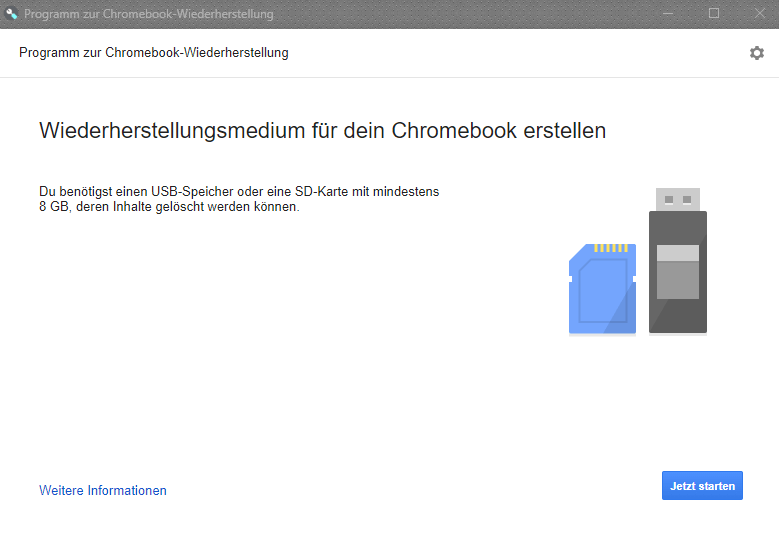
Das Google Chrome OS Flex Image für ein Endgerät konfigurieren
Befindet sich Ihr Gerät in der Liste für zertifizierte Modelle? Wählen Sie, wenn möglich und vorhanden, die richtige Modellnummer für Ihr Gerät aus. Für den Fall, dass Sie das Chrome OS Flex Betriebssystem-Image auf einem nicht zertifizierten Gerät installieren möchten, empfiehlt sich folgende Auswahl:
- Google Chrome OS Flex
- Chrome OS Flex (Developer-Unstable)
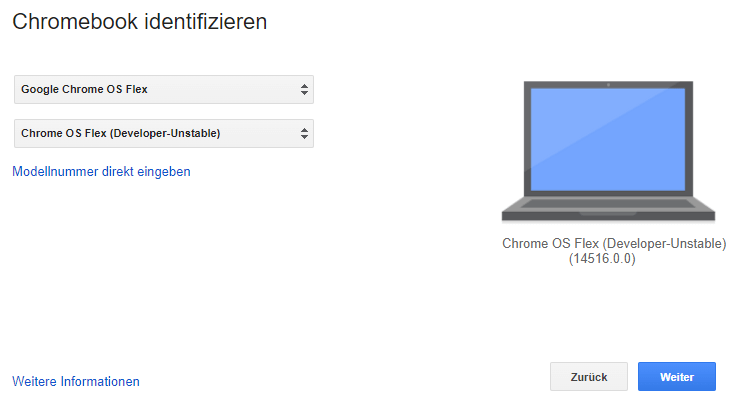
Klicken Sie nach der Selektierung auf den Button „Weiter“ und wählen Sie den USB-Stick (Medium) aus, auf den das Chrome OS Flex Image (ähnlich einer ISO-Datei) installiert werden soll:
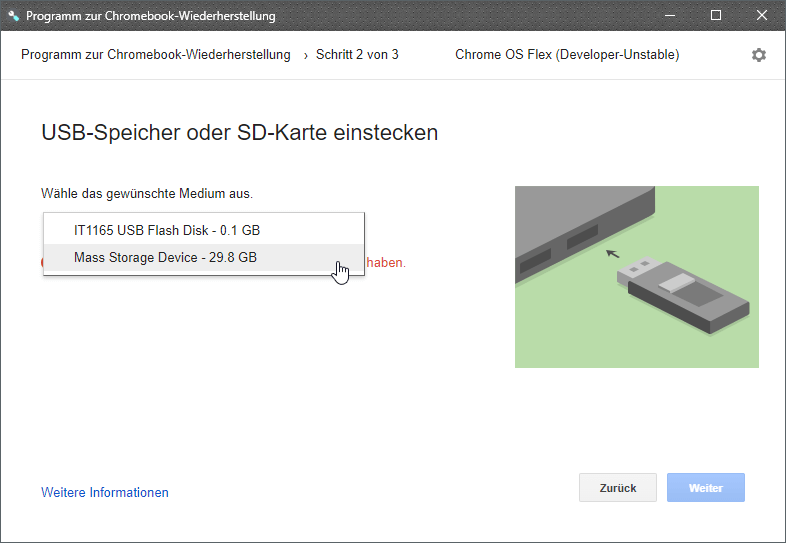
Anschließend werden alle Daten, die sich auf dem USB-Medium befunden haben, gelöscht und das Image, welches für die Installation von Chrome OS Flex benötigt wird, heruntergeladen und erstellt.

Die Erstellung des Bootmediums kann einige Minuten in Anspruch nehmen. Das liegt daran, weil das Image zeitgleich heruntergeladen und auf den USB-Stick installiert wird. Nach erfolgreicher Installation ist Ihr Chrome OS Flex Image für die Installation bereit. Entfernen Sie jetzt den fertig konfigurierten USB-Stick von Ihrem Computer.
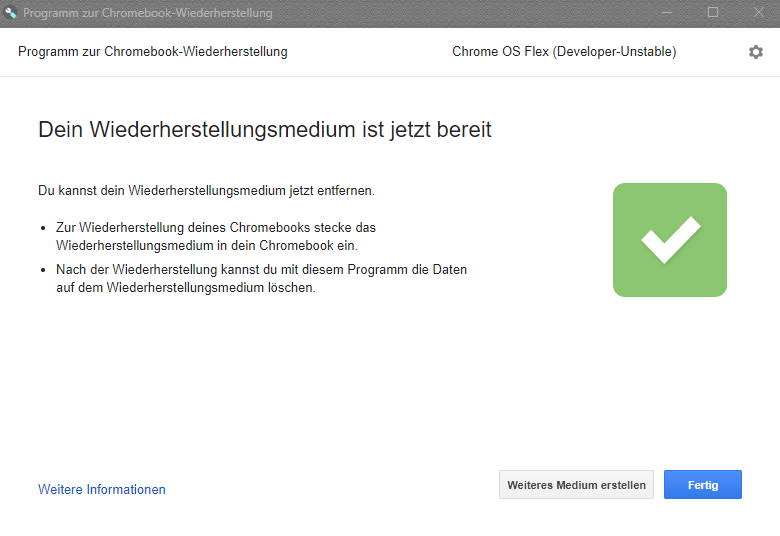
Chrome OS Flex Installation und Fazit
Die Installation von Chrome OS Flex mit dem USB-Medium ist sehr einfach. Wählen Sie Ihre Sprache und Ihre Region aus. Verbinden Sie Ihr Gerät über LAN oder WLAN mit dem Internet und melden Sie sich mit Ihrem Google-Account an.
Der Rest ist sehr selbsterklärend. Probieren Sie das neue Betriebssystem einfach mal unvoreingenommen aus und überprüfen Sie selbst, ob die bereits installierten Anwendungen und das Angebot aus dem Google Webstore Ihnen für den Alltag ausreichend ist.
Interessant dürfte meiner Ansicht nach der zukünftige produktive Einsatz in Unternehmen und Einrichtungen sein. Davon sind wir am derzeitigen Zeitpunkt jedoch noch weit entfernt. Interessant ist das Konzept allemal und vielleicht etabliert sich hier ein gutes Betriebssystem, welches den Platzhirschen jetzt schon ein Dorn im Auge ist. Viel Spaß mit dem neuen Betriebssystem!
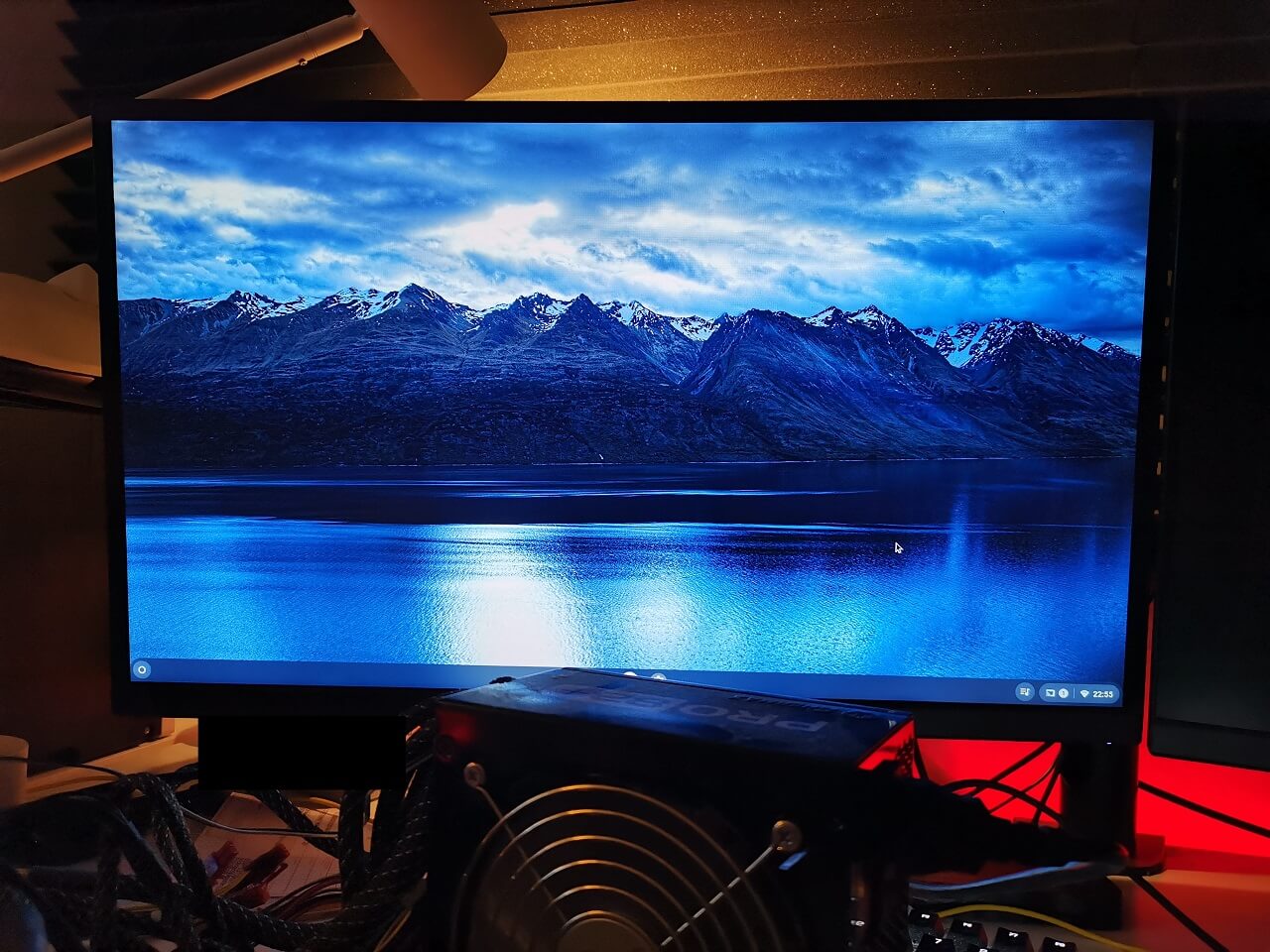






Kann man nicht Chrome OS Flex so Programmieren, das Chrom OS Flex auch auf 20 Jahre alte PCs läuft?
dann brauche ich mir keinen Neuen zu kaufen, denn Microsoft möchte mit Windows 10 und Windows 11, Das ich mir einen Neuen PC kaufen gehe, und mir fehlt erlich gesagt dazu das nötige kleingeld mir einen neuen PC zu kaufen! Mein Neuester Computer ist ca. 3 – 4 Jahre alt, doch der ist leider Kaputt RIP!!! also ist mein jetziger Neuester Computer ca. 11 Jahre alt, hat einen 2 Kerne CPU mit 3,7 GHz (Intel Core2 Duo) 4 GB RAM, Graphic Card mit ca. 1 – 2 GB Graphicspeicher. auf dem läuft zwar bisher noch Windows 11, doch leider viel zu langsam seid dem ich mir den doofen Virus eingefangen habe, der nun nicht mehr im system sich befindet.
Ich habe die Anleitung durchgespielt und das Image auf 2 unterschiedlichen USB-Sticks gespeichert. Bei den Bootvorgängen erscheint leider immer nur ein schwarzer Bildschirm mit (Google Logo I Google Flex). Dann passiert leider nichts mehr bis irgendwann das vorinstallierte Windows startet… Kann hier jemand weiterhelfen?
Hallo Pascal, vielen Dank für dein Kommentar. Leider kann Google die Kompatibilität noch nicht für alle Systeme zum aktuellen Zeitpunkt gewährleisten. Du kannst eventuell ein anderes Image probieren. Mit der Zeit wird der Support für Hardware seitens Google für die Installation von Chrome OS Flex erweitert werden.
Bin neugierig auf Chrome OS flex. Probiere seit Jahren Betriebssysteme aus. Habe dafür mehrere PCs und Laptops
…ach und wenn man Linux hat und sich CromeOS Flex einfach mal anschauen will, kommt ein lapidarer Kommentar in der Chrome-Erweiterung: Linux wird derzeit nicht unterstützt. Jaja – wieder mal alles nur für die Windows- und Apple-Welt. Schade. IT-Randgruppen haben’s nicht leicht :/
Ich fühle mit dir lieber Paul 🙂
das stimmt
Probiere mal Chalet os oder zorin
Windows 11 ist genauso Dreck wie Windows 10 was ich auch kaum benutze, nur Werbung Werbung und kaufen kaufen. Ich bin Ingenieur und kann mit so nem Dreck nichts anfangen , danke für die Alternative
Ressourcenhungrig und ziemlich nutzlos, weil keine Desktopanwendungen darauf laufen. Es war netz, das System auszuprobieren, aber Windows 11 und jede Linux-Distribution ist hier besser.
Google sollte bei mobilen Geräten bleiben und es nicht im Desktopbereich versuchen. Fail.
Das ist gedacht für alte Windows PC oder Laptops, die einfach zu langsam sind, um z.B. Youtube Videos darauf zu schauen. Da Chrome OS ein leichtes Betriebssystem ist, kann man diesen Geräten ein 2. Leben geben.
Hallo, ich habe das Chrome Image für Flex OS installiert und kann nicht nachvollziehen, warum kein Playstore vorhanden ist??
Wenn keine herkömmlichen Android (APK) Apps verwendet werden können, was soll man dann mit diesen Betriebssystem anfangen? Ich habe nur das Chrome Webstore Angebot entdecken können. Die Installation hat mit dieser Anleitung übrigens sehr gut funktioniert. Vielen Dank für die ganze Mühe!